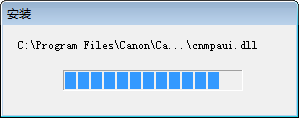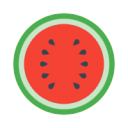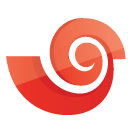佳能维护工具(IJ Printer Assistant tool)v4.4.5.0
软件大小:9.3MB
软件语言:简体中文
软件类别:
更新时间:2021-07-18 14:07:31
软件分类:打印工具
应用平台:windows7,windowsXP等
- 软件介绍
- 软件截图
- 相关软件
- 相关阅读
- 下载地址
佳能维护工具(IJ Printer Assistant tool)v4.4.5.0软件好用吗?
佳能维护工具(IJ Printer Assistant tool)v4.4.5.0是一款不错的打印工具类型的软件,软件程序大小为9.3MB,在秀米下载站我们提供佳能维护工具(IJ Printer Assistant tool)v4.4.5.0下载,打印工具软件,赶紧下载安装体验一下吧。
佳能维护工具(IJ Printer Assistant tool)的作用是什么?
佳能维护工具(IJ Printer Assistant tool)是佳能所有打印机的官方维护和改装工具。使用佳能维护工具,可以清洁打印机的打印头,调整打印头的位置等。如有必要,您可以下载并使用它们。
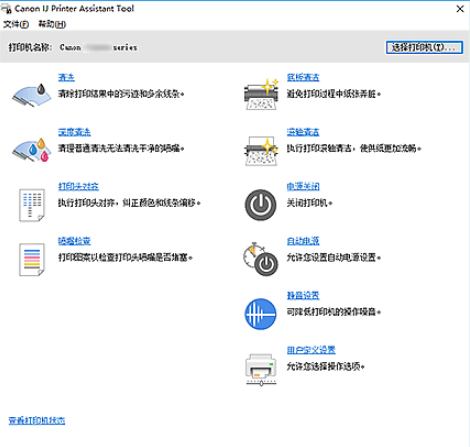
功能介绍
清洁打印头
调整打印头位置
打印喷嘴检查模式
清洁打印机内部
清洁进纸辊
管理打印机电源
降低打印机噪音
更改打印机操作模式
使用方法
清洁打印头
打印头清洁功能可以清除堵塞的打印头喷嘴。如果打印变暗或在充足的墨水条件下无法打印特定颜色,请执行打印头清洁。
1。打开佳能ij打印机助手工具
2。单击清除
打印头清洗对话框打开后,选择要清洗的油墨组。
单击“初始确认项目”,显示需要在清洗前确认的项目。
3。执行清洁
确保打印机已打开,然后单击“执行”。
打印头清洁开始。
4。彻底清洁
当显示确认消息时,单击确定。
将打开喷嘴检查对话框。
5。检验结果
要检查打印质量是否有所提高,请单击打印检查图案。要取消检查过程,请单击取消。
如果清洗打印头一次不能解决打印头问题,请再次清洗。
重要事项:
清洗消耗少量墨水。
频繁清洁打印头会迅速耗尽打印机的墨水。因此,仅在必要时进行清洁。
深度清洁
深度清洁比清洁更彻底。当清洗两次仍不能解决打印头问题时,请进行深度清洗。
1。打开佳能ij打印机助手工具
2。单击深度清洗
深度清洗对话框打开后,选择要执行深度清洗的油墨组。
单击初始确认项目以显示在执行深度清洗之前需要确认的项目。
3。执行深度清洁
确保打印机已打开,然后单击“执行”。
当确认消息出现时,单击确定。
打印头开始深度清洗。
4。彻底的深度清洁
当显示确认消息时,单击确定。
将打开喷嘴检查对话框。
5。检验结果
要检查打印质量是否有所提高,请单击打印检查图案。要取消检查过程,请单击取消。
重要事项:
深度清洁比清洁消耗更多的墨水。
频繁清洁打印头会迅速耗尽打印机的墨水。因此,仅在必要时进行清洁。
注:
如果深度清洗后没有改善的迹象,请关闭打印机,等待24小时,然后再次进行深度清洗。
对齐打印头
1。打开佳能ij打印机助手工具
2。确认打印机电源是否打开,然后单击用户定义的设置
出现用户自定义设置对话框。
3。设置为手动调节
选择手动对齐打印头。
4。应用程序设置
单击确定。出现确认消息时,单击确定。
5。单击打印头对齐
打印头对齐对话框出现。
6。将纸张放入打印机
将两张A4大小或信纸大小的普通纸装入后纸盒。
7。执行打印头位置调整
单击开始。请按照信息说明执行必要的操作。
重要事项
打印机正在打印时,请勿打开打印机盖。
8。检查印刷图案
请在每个输入字段中输入打印图案中最不明显的条纹或条纹的图案编号。
您也可以通过在预览中单击相关图案,在输入字段中自动输入数字。
使用方法
输入完成后,单击确定。
如果图案不一致,请选择竖条纹最不明显的图案。
如果图案不一致,请选择水平条纹最不明显的图案。
9。检查信息内容,然后单击确定
将打印打印头调整图案的第二页。
[/h/检查印刷图案
请在每个输入字段中输入印刷图案中最不显眼的图案编号。
您也可以通过在预览中单击相关图案,在输入字段中自动输入数字。
输入完成后,单击确定。
[/h/完成打印头位置的调整
单击确定。
打印头位置调整完成。
清洁进纸辊
1。准备打印机
从后纸盒中取出所有纸张。
2。打开佳能ij打印机助手工具
3。单击滚轮进行清洁
显示确认信息。
4。清洁进纸辊
确保打印机已打开,然后单击“确定”。
开始清洁进纸辊。
5。清洁进纸辊
滚筒停止后,根据信息说明,在后托盘中装入一张市场上出售的普通纸或清洁纸。然后单击确定。
纸张排出后,进纸辊的清洁完成。
打印喷嘴检查模式
1。打开佳能ij打印机助手工具
2。单击喷嘴检查
喷嘴检查对话框打开。
3。在打印喷嘴检查图案之前,单击初始确认项目以显示要确认的项目。
将纸张装入打印机
将一张A4或信纸大小的普通纸放入后纸盒。
4。打印喷嘴检查图案
确保打印机已打开,然后单击“打印检查图案”。
打印喷嘴检查模式开始。
当确认消息出现时,单击确定。
模式检查对话框打开。
5。检查打印结果
检查打印结果。如果打印结果正常,请单击退出。
如果打印部分被污染或某些内容丢失,请单击“清洁”清洁打印头。
清洁打印机内部
1。打开佳能ij打印机助手工具
2。单击底板进行清洁
地板清洁对话框打开。
3。将纸张放入打印机
根据对话框中的说明,将A4大小或Letter大小的普通纸水平对折,然后展开纸张。
沿垂直方向将纸张装入后纸盒,使其凸起部分朝下。
4。清洁底板
确保打印机已打开,然后单击“执行”。
开始清洗底板。
使用方法
1下载后,不要运行压缩包中的软件直接使用,先解压;
2软件同时支持32位和64位运行环境;
3如果软件无法正常打开,请右键单击并在管理员模式下运行。
佳能维护工具(IJ Printer Assistant tool)安装教程
在秀米软件园下载佳能维护工具(IJ Printer Assistant tool)的安装包后,运行安装即可使用电脑。
总结:以上内容就是佳能维护工具(IJ Printer Assistant tool)v4.4.5.0软件介绍,包括软件截图和下载地址,让你详细的了解佳能维护工具(IJ Printer Assistant tool)v4.4.5.0,欢迎大家下载安装体验。